Eine Anwendung installieren - Leitfäden Ordissimo (Ordissimo v4)

Auf Ordissimo stehen Ihnen viele Anwendungen zur Verfügung. Einige Anwendungen sind standardmäßig installiert und können nicht gelöscht werden, wie :
- E-Mails empfangen
- E-Mail senden
- Internet-Suche
- Meine Lesezeichen
- Mein Adressbuch
- Meine Fotos
- Einstellungen
- Kalender
Andere Anwendungen, die Sie hinzufügen, können Sie jederzeit wieder löschen.
1Den Ordissimo-Store öffnen.
Auf der Startseite unten rechts klicke ich auf "Anwendung installieren".

2Schritte zur Personalisierung.
Es erscheint ein Fenster mit zwei Schritten.
a. Folgen Sie dem ersten Schritt.
Ich klicke auf "Eine neue Anwendung installieren".

Sie können eine "Ordissimo-Anwendung" jederzeit deinstallieren, indem Sie auf "eine installierte Anwendung löschen" klicken.
b. Schritt 2.
Ich klicke auf die Anwendung, die mich interessiert, z.B. klicke ich auf die Anwendung "Taschenrechner" (eine detaillierte Beschreibung der Anwendung erscheint in der Box unten) und drücke dann auf die Schaltfläche "Hinzufügen" unten rechts auf meinem Bildschirm.

3 Ansicht der Anwendung.
Der Ordissimo-Store weicht der Ordissimo Startseite und ich kann sehen, dass die Anwendung "Taschenrechner" installiert wurde.

4Installieren von einer Vielzahl von Anwendungen.
Meine Homepage passt sich je nach Anzahl der installierten Anwendungen an: die Anwendungen platzieren sich in drei Zeilen.

5Wechseln zu einem neuen Bildschirm.
a. Nutzen Sie den Pfeil.
Wenn die installierten Anwendungen nicht mehr auf den Startbildschirm passen, erscheint ein weißer Pfeil, so dass ich zu einem anderen Bildschirm wechseln kann.

Nachdem ich auf den Pfeil geklickt habe, werde ich auf einen zweiten Bildschirm weitergeleitet. Hier gibt es Platz für weitere Anwendungen.
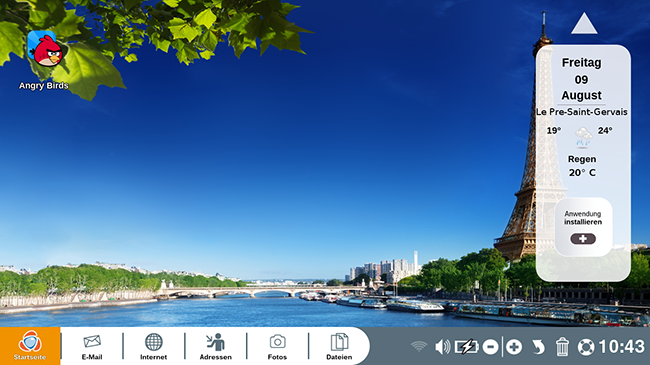
Um zu meinem Startbildschirm zurückzukehren, klicke ich auf den Pfeil, der nach oben gerichtet ist und sich oben rechts auf dem Bildschirm befindet.
Sie wissen jetzt, wie Sie Anwendungen aus dem Ordissimo-Store ganz einfach installieren können!
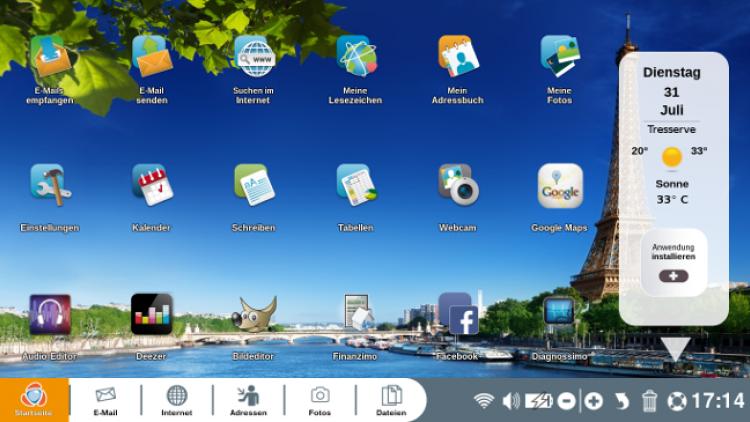
 An einen Freund schicken
An einen Freund schicken